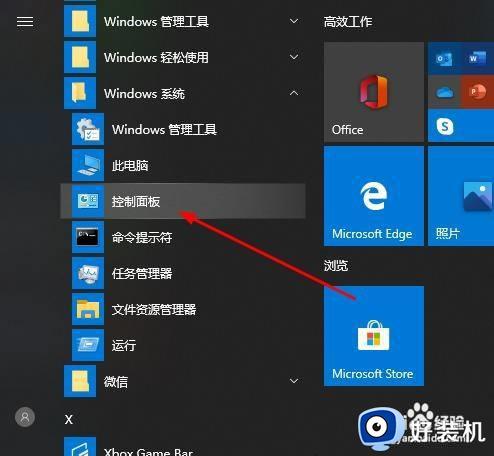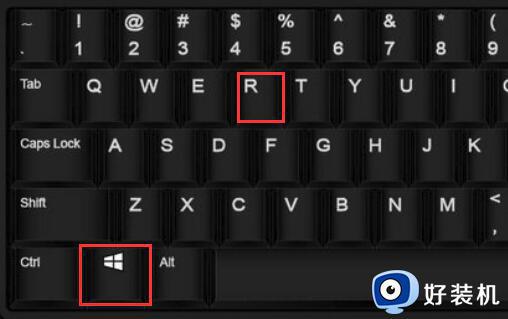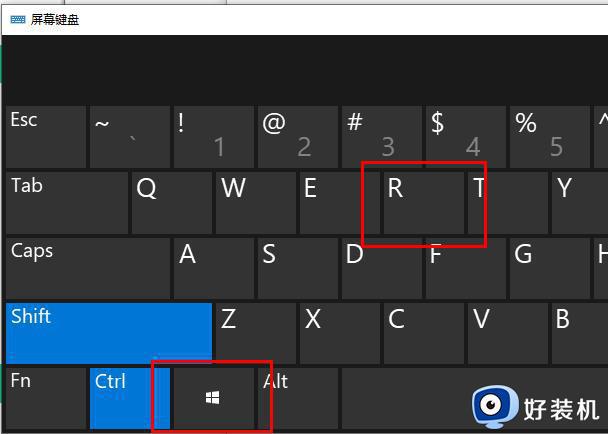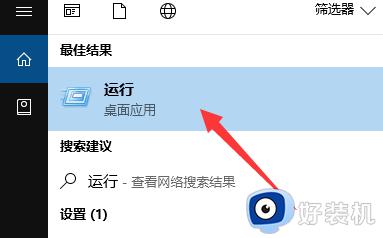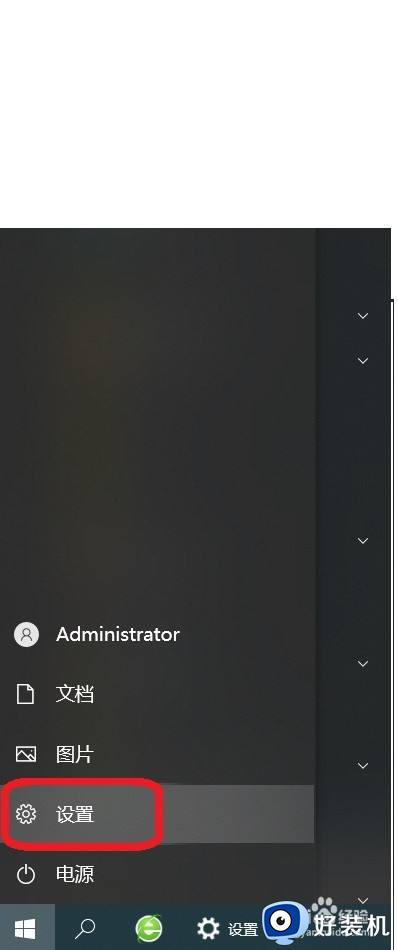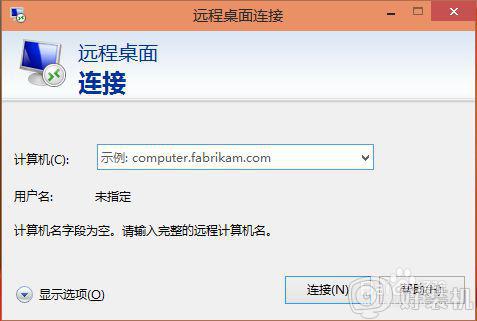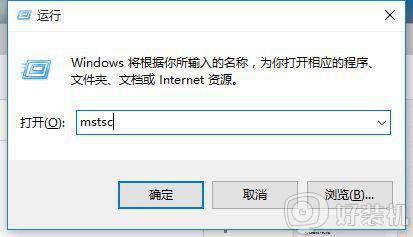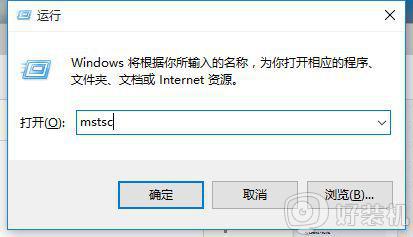win10远程桌面连接怎么打开 win10 打开远程桌面的步骤
时间:2023-08-24 14:50:05作者:huige
远程桌面连接功能是win10电脑中自带的一个功能,能够让我们不离开自己电脑的情况下远程访问和操控另一台计算机,但是默认情况下是没有开启的, 那么win10远程桌面连接怎么打开呢?如果你也想打开的话,就跟着小编的步调一起来学习一下win10 打开远程桌面的步骤。
方法如下:
1、鼠标右键桌面【此电脑】的图标,在弹出的菜单选择【属性】。
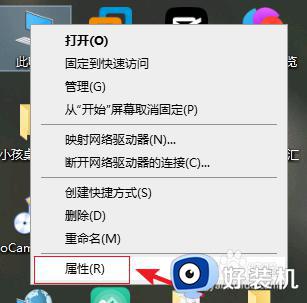
2、系统界面,点击左侧的【远程设置】。
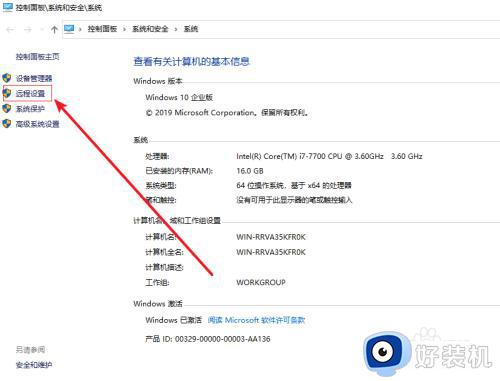
3、进入系统属性对话框,勾选【远程协助】下的【允许远程协助连接这台计算机】选项,在【远程桌面】下选择【允许远程连接到此计算机】,接着点击【选择用户】。
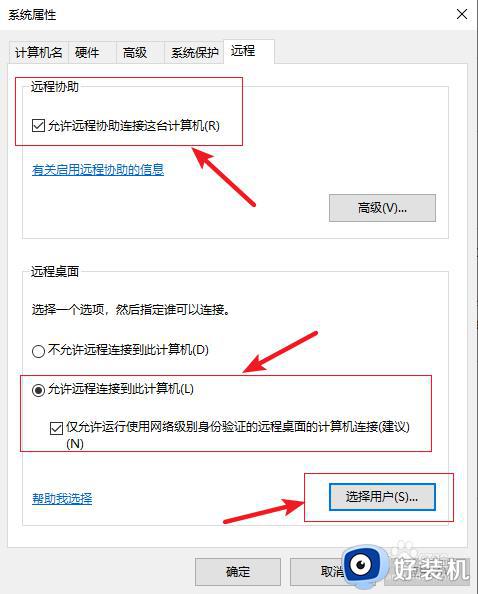
4、在选择用户窗口里添加你想要的用户,添加后即可进行远程连接。
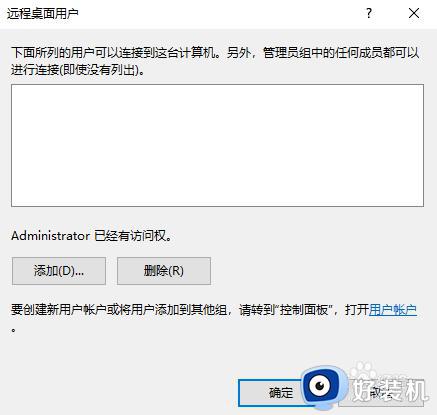
通过上述方法就可以打开win10远程桌面连接了,如果你也想的话,就可以学习上述方法步骤来进行打开就可以了。